「ビットフライヤーの口座開設って難しそう。クレジットカードみたいに審査とか厳しいんじゃない?」
「ビットフライヤーで口座を解説して、実際にビットコインを買うまでの方法について知りたい!」
上記のような方に向けて、この記事では、ビットフライヤーで口座開設する方法からビットコインを買うまでの手順について解説します。
画像を使って各手順の詳細を解説しているので、ビットフライヤーのことがよくわからない方でも簡単に口座解説できます。
bitFlyerのアカウントを開設する方法!
bitFlyerのアカウントを登録する方法について、実際の画像を使って解説します。
メールアドレスとSMS認証の登録
- STEP1メールアドレスを入力
ビットフライヤーの公式ページにアクセスして、画面上の入力欄にメールアドレスを入力して「登録」ボタンをクリックします。

「確認メールを送信しました」という画面が表示されるので、登録したメールアドレスを確認しましょう。
- STEP2メールアドレスを認証する
送られてきたメールは下記のような内容になっています。
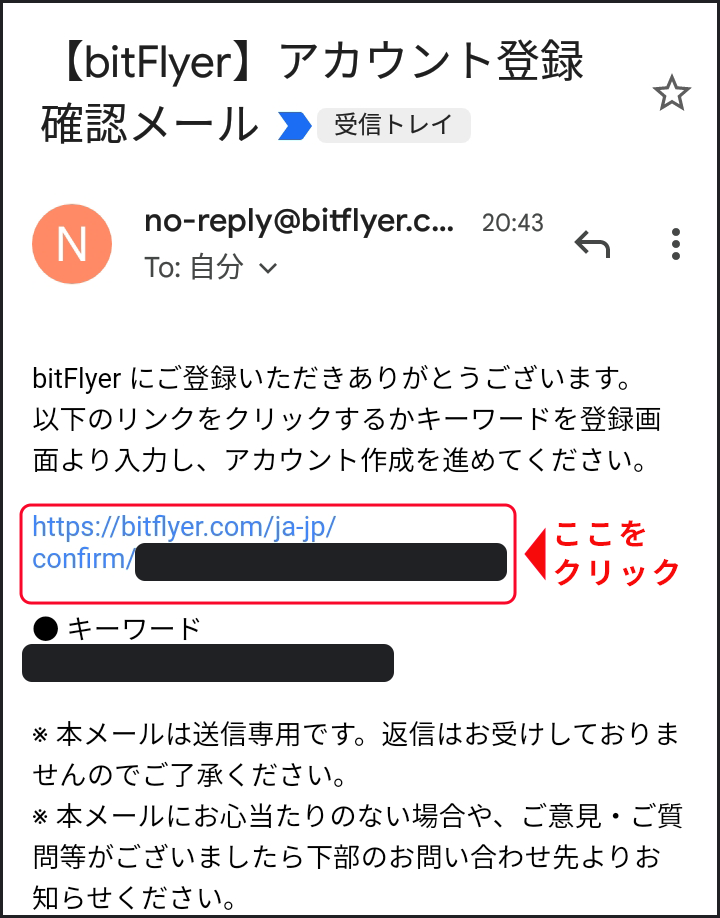
赤枠のリンクをクリックすると、メールアドレスの認証が完了します。
- STEP3同意事項のチェック
メールアドレスの認証が終わると、同意事項画面に移動します。全てのボックスにチェックを入れて「同意する」ボタンをタップします。
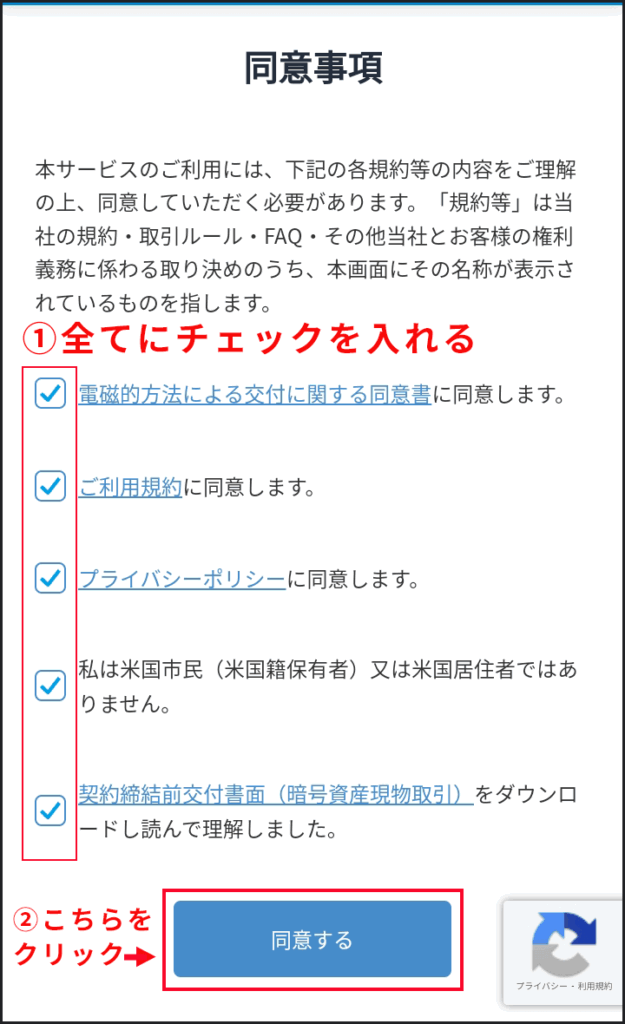
- STEP4パスワードを設定する
任意のパスワードを入力して「設定する」ボタンをクリックします。
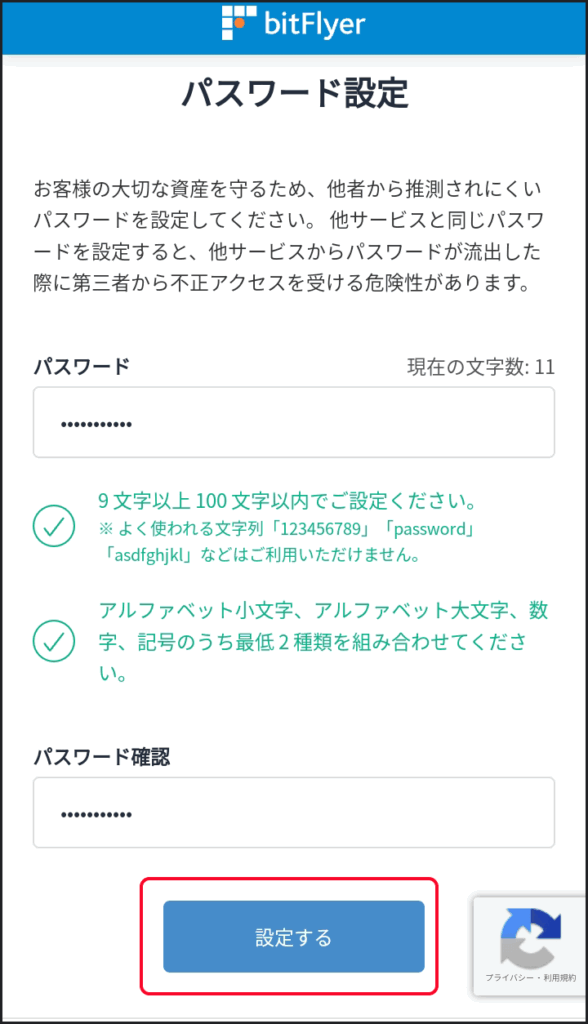
- STEP52段階認証の設定
2段階認証は、パスワードのようにユーザーを認識するための認証手段です。認証アプリを使ったことがない方は、SMS認証がおすすめです。
SMS受信できる電話番号を入力して「次へ」ボタンをクリックします。
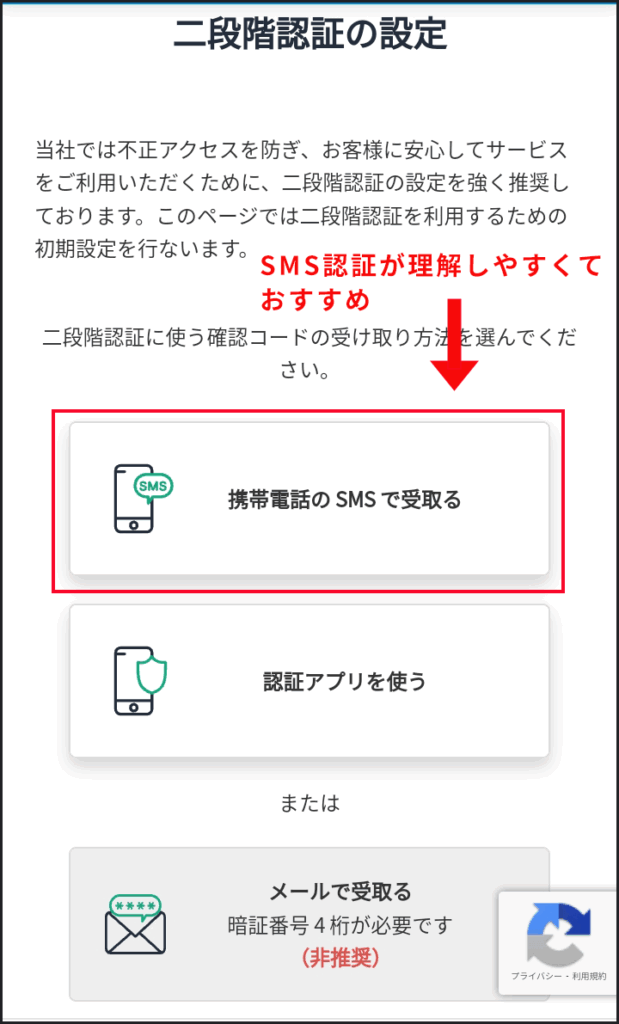
- STEP6認証コードを入力する
登録した電話番号に下記画像のようなショートメッセージが送られてきます。
表示されている確認コードを入力して「認証する」ボタンをクリックします。
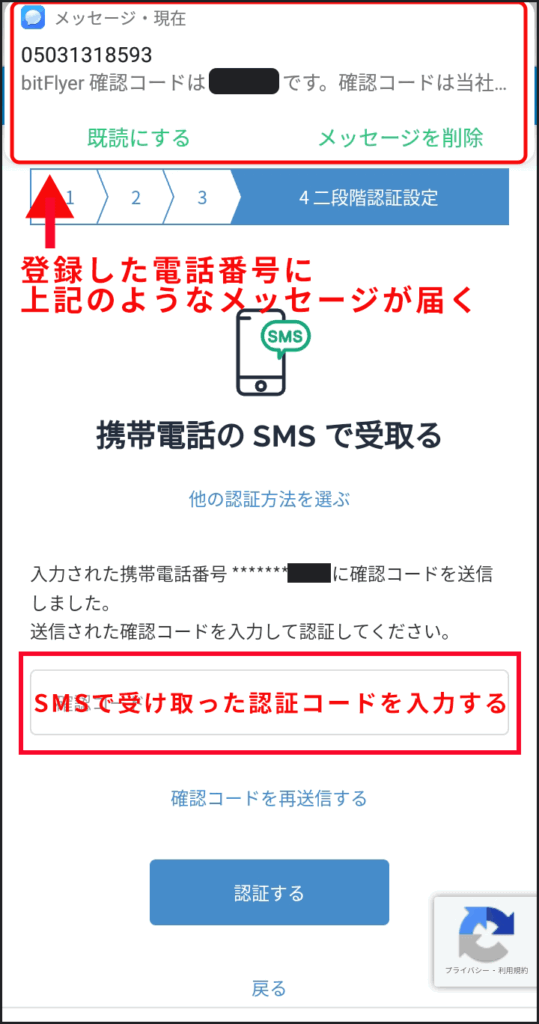
- STEP72段階認証の設定完了
下記の画面が表示されたら二段階認証設定が完了です。
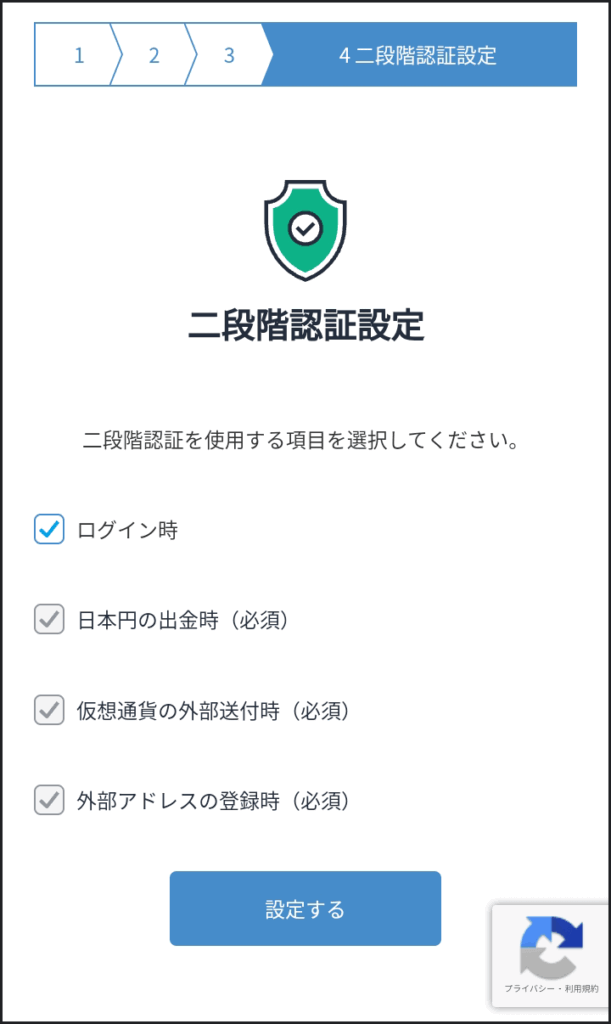
二段階認証を使用する項目は、ログイン時もSMS認証を導入したい方はチェックしましょう。
ログインのたびにショートメッセージが来るので面倒ですが、僕はセキュリティ面を考えてログイン時も指定しています。
個人情報の入力
- SETP1ご本人確認資料の内容をチェック
本人確認で使う資料の情報が、現住所と一致するか確認して、問題なければ「入力する」ボタンをタップします。
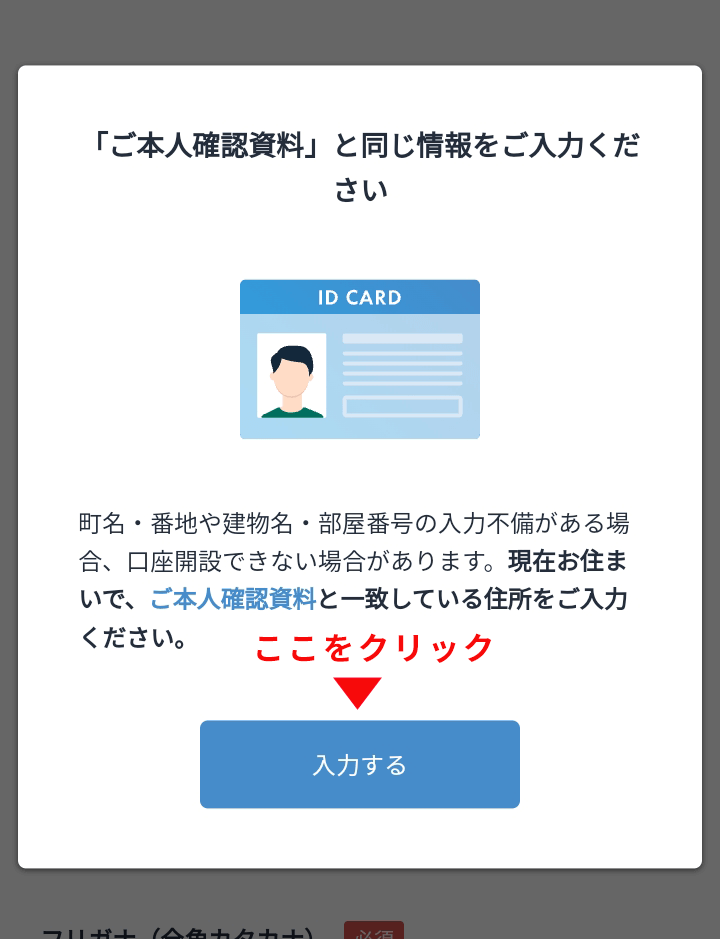
- SETP2名前・性別・生年月日を入力
個人情報の各入力欄に記入して「次へ」ボタンをタップします。
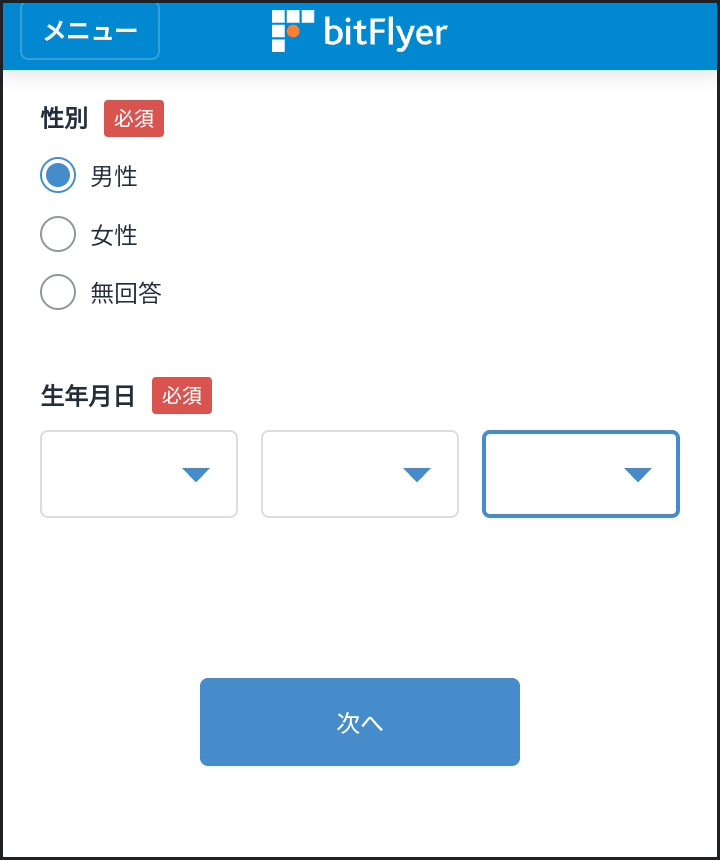
- SETP3住所情報を入力
居住国は「日本」を指定。そのほかの住居情報を入力して「次へ」ボタンをタップします。

- SETP4電話番号を登録
入力欄に電話番号を入力して「入力内容を確認する」ボタンをクリックします。
すると、入力内容の確認欄が表示されるので、問題なければ「登録する」ボタンをクリックします。
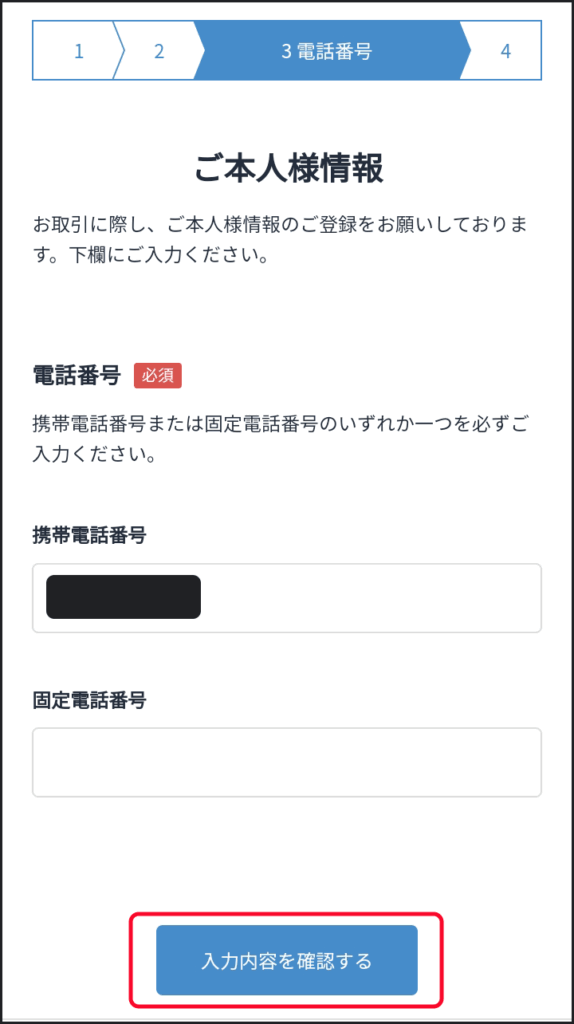
- SETP5ご本人確認情報の入力完了
登録が無事完了すると下記の画面が表示されます。

「続けて取引目的等を入力する」ボタンを押して設定を進めていきましょう。
取引目的の入力
- STEP1外国の重要な公認
「私は外国の重要な公人や、その親族ではありません」のチェックボックスをタップして「次へ」ボタンをタップします。
もしも外国の重要な公人や親族である場合は、お問い合わせフォームからそのことを伝えましょう。
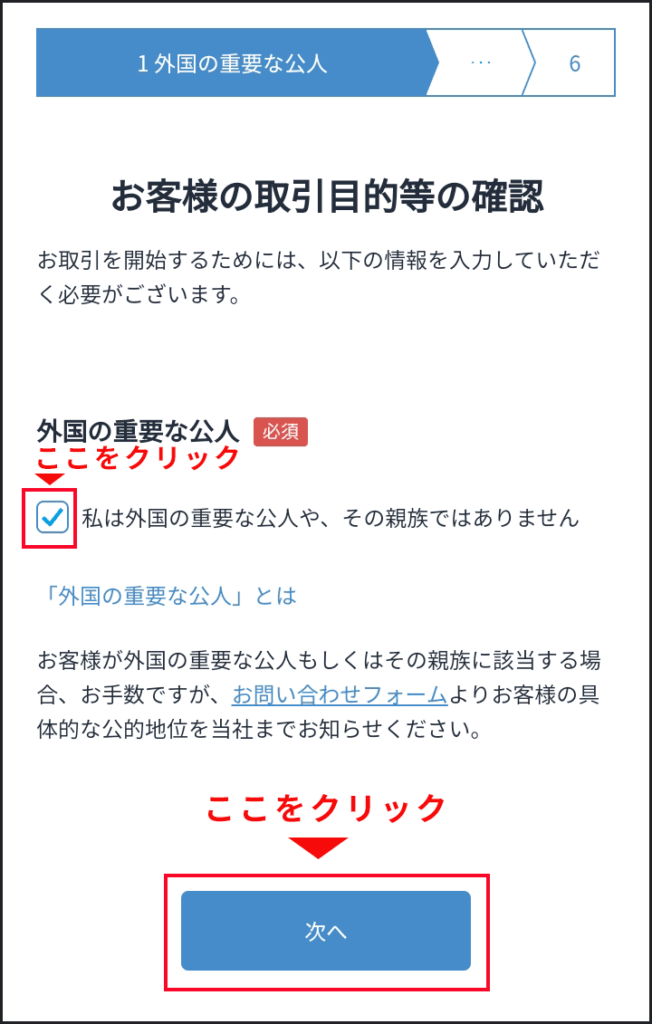
- STEP2職業
ドロップダウンメニューをタップして、自分の職業を選び「次へ」ボタンをタップする。
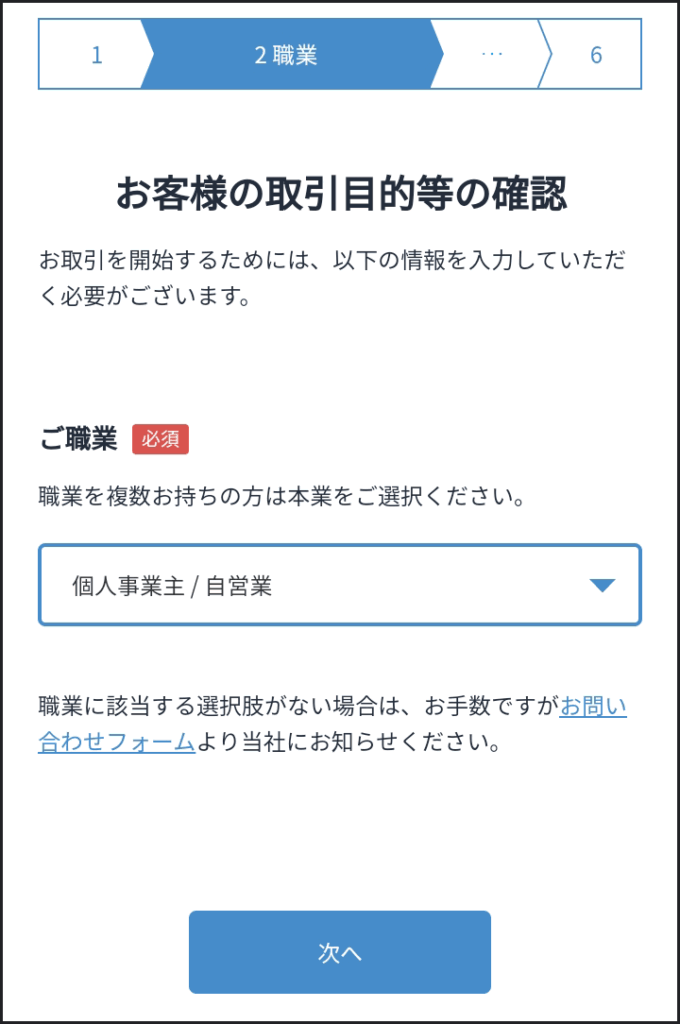
- STEP3お客様の取引目的の確認
下記の項目を記入します。
・年収
・金融資産
・お取引の目的
・投資経験入力したら「次へ」ボタンをタップします。
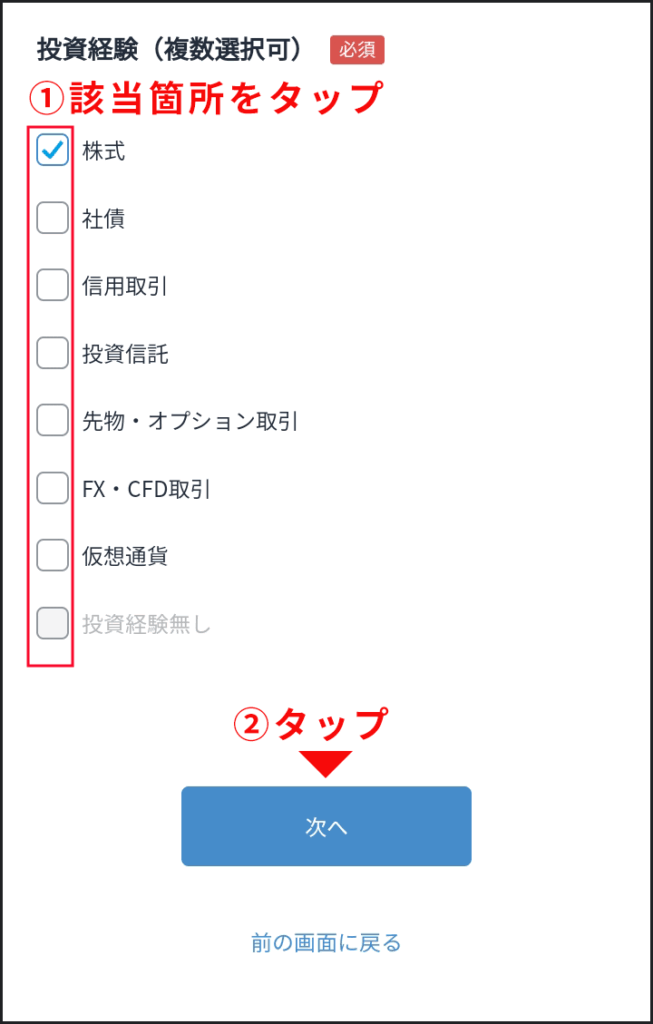
- STEP4BitFlyerを登録する経緯
BitFlyerの存在を知った経緯をドロップダウンメニューから選択します。そのあと「次へ」ボタンをクリックします。
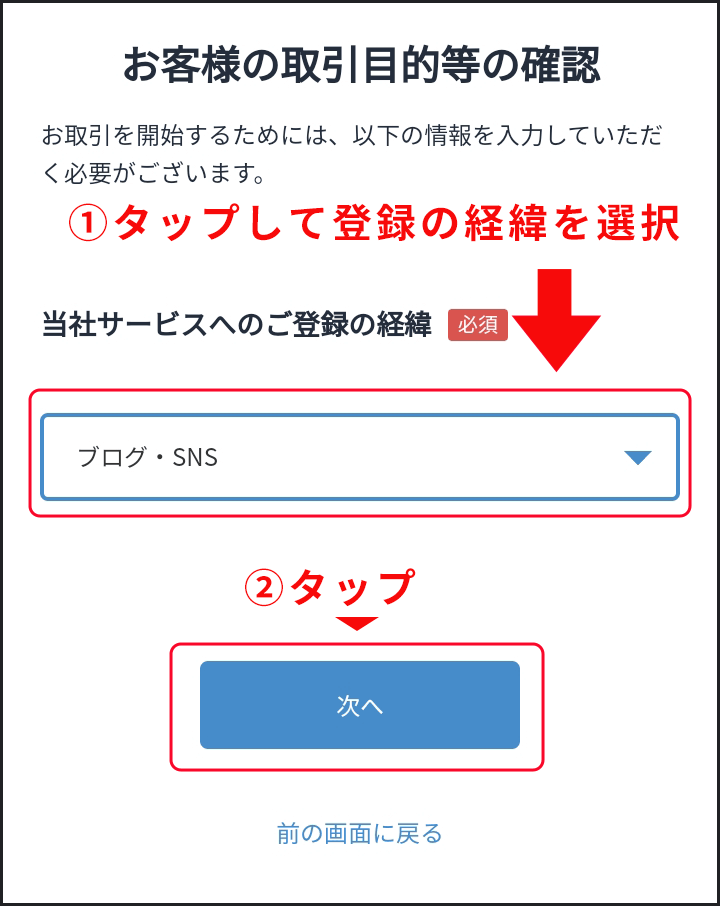
- STEP5内部者登録
顧客や家族に、bitFlyerの役員等をしている方がいるかどうかチェックする項目です。
ほとんどの方が該当しないので「内部者に該当しません」を選択して「入力内容を確認する」ボタンをタップします。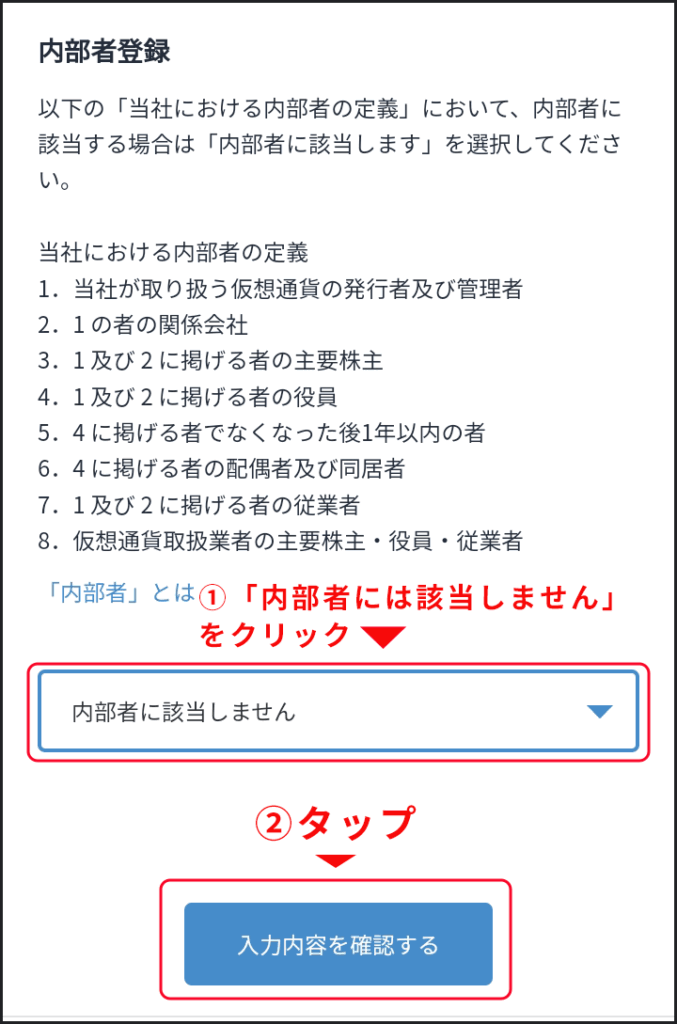
- STEP6入力内容の確認
最後に、入力内容を確認したら「登録する」ボタンをタップします。
下記の画像が表示されたら登録完了です。
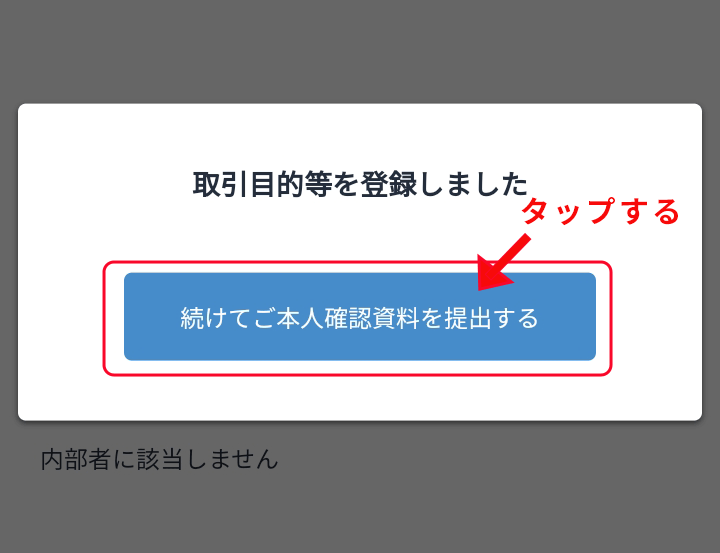
「続けてご本人確認資料を提出」をタップしましょう。
ご本人確認資料を提出する
- STEP1ご本人確認資料の提出方法を決める
確認書類とスマホさえあればその場で提出できる「クイック本人確認」がおすすめです。
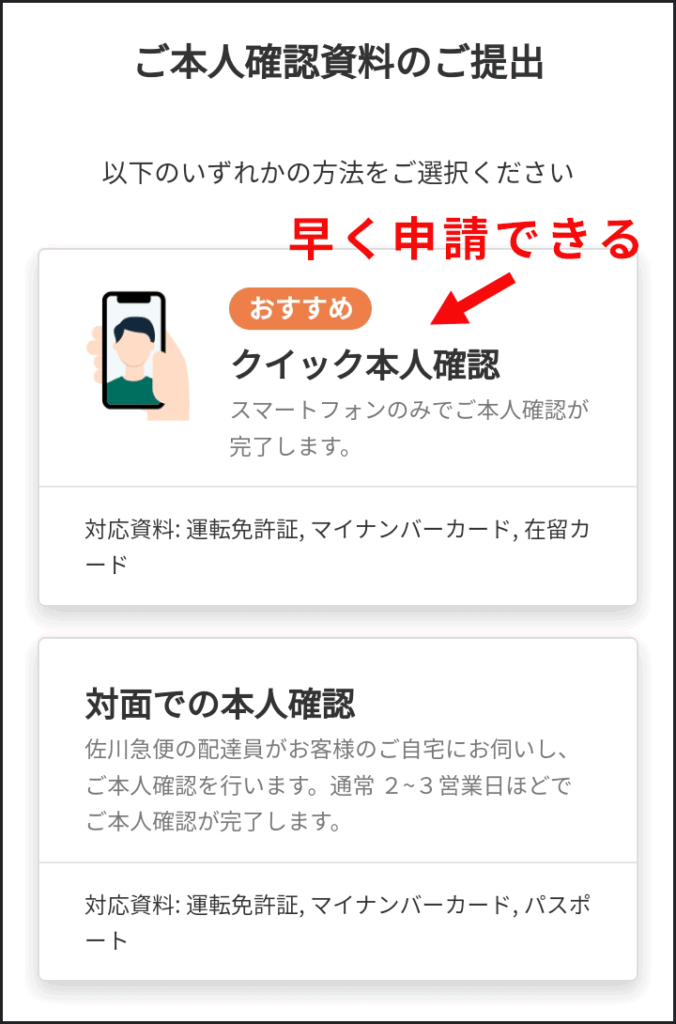
- STEP2本人確認書類の種類を選択
提出できる確認書類の右横にある丸いボックスをタップ。注意事項のチェックボックスもタップして「次へ進む」をタップします。
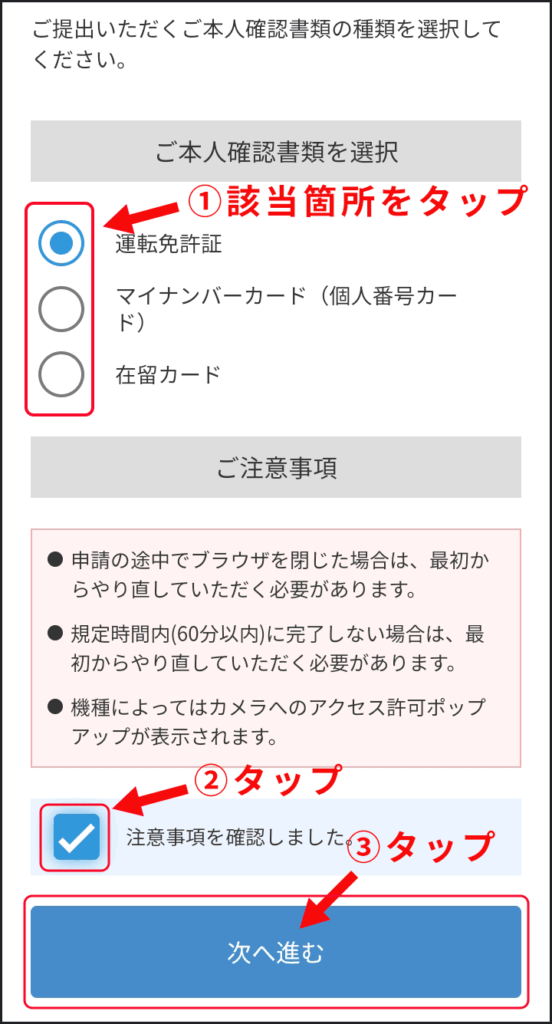
- STEP3本人確認書類をスマホで撮影
下記の画面が表示されるので「撮影開始」をタップします。

- STEP4撮影が完了したらご本人確認資料の提出完了
下記の画面が表示されたら無事完了です。「ホームへ戻る」ボタンをタップして、次はBitFlyerのアプリをインストールします。
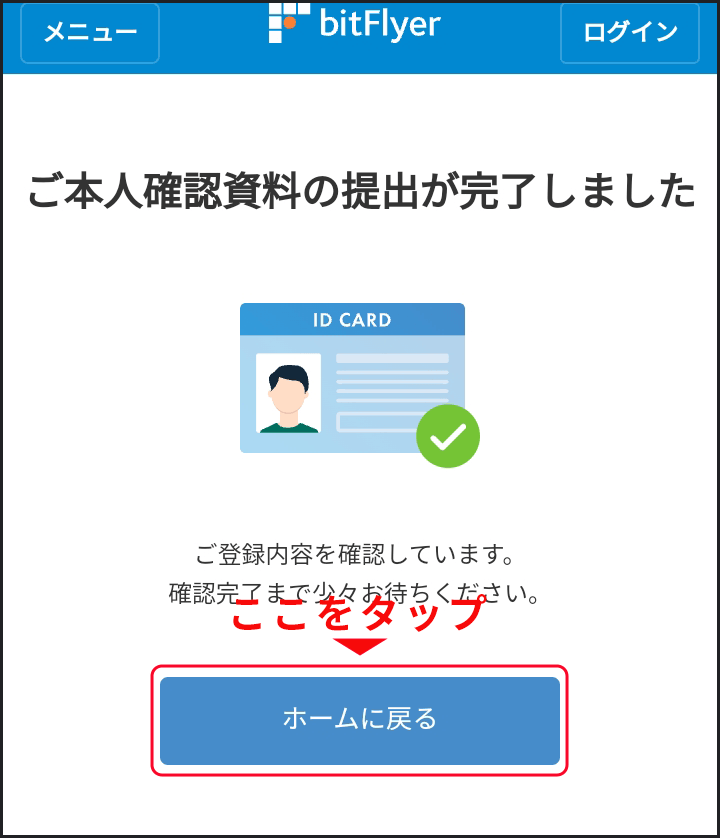
アプリをインストールする
御本人確認資料の提出が終わったら、下記のようにアプリのインストールを促す画面が表示されます。そのまま下記画面赤枠をタップしましょう。
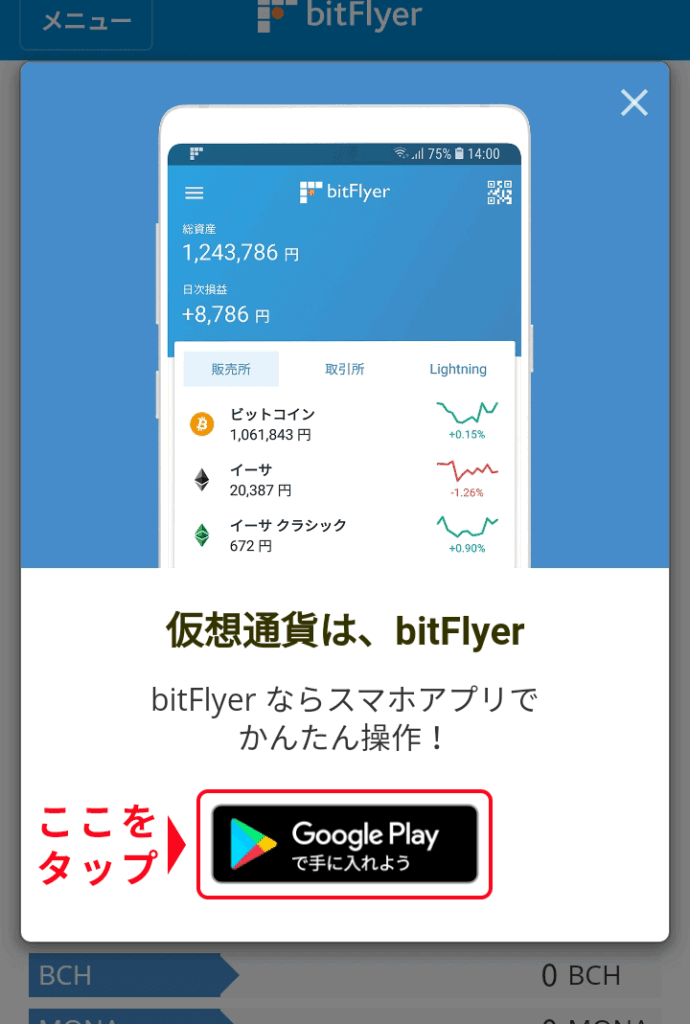
bitFlyerのアプリが表示されたらインストールします。
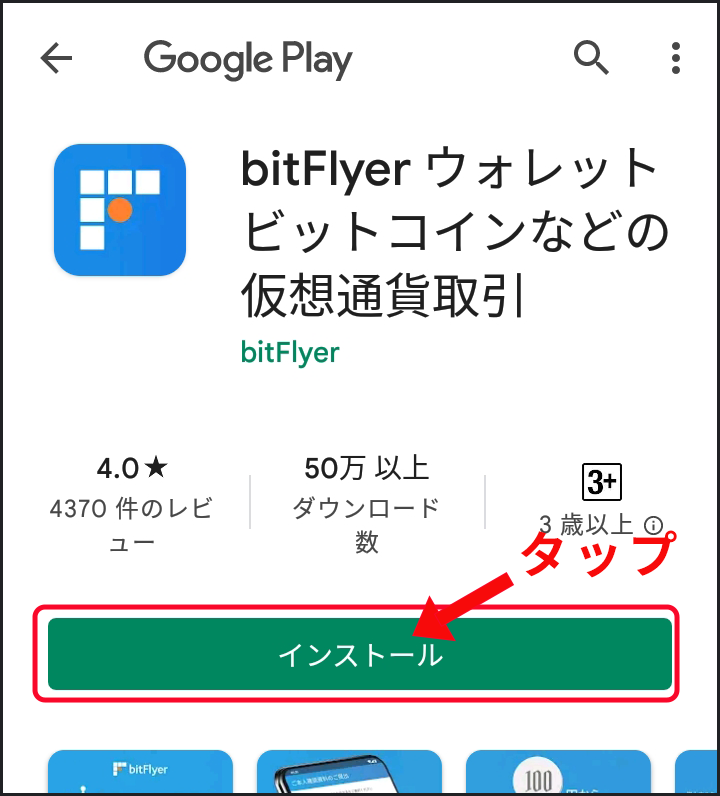
インストールが完了してアプリを開くと、画面下に「ログイン」ボタンが表示されるのでそこをタップします。
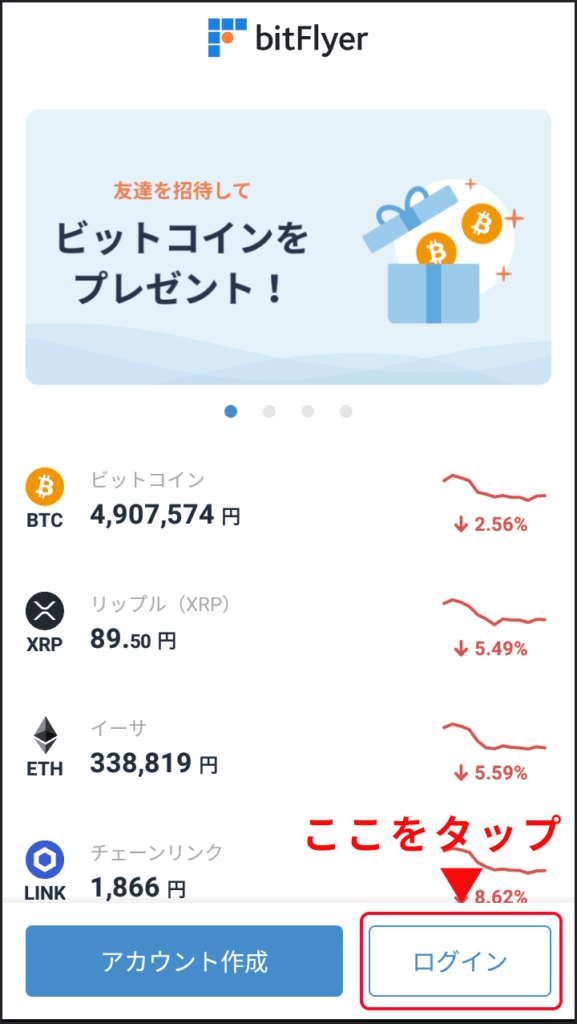
事前に登録したメールアドレスとパスワードを入力して、ログイン完了です。
銀行口座を登録する方法
bitFlyerにログインし、画面下のメニューアイコンから「入出金」をタップします。
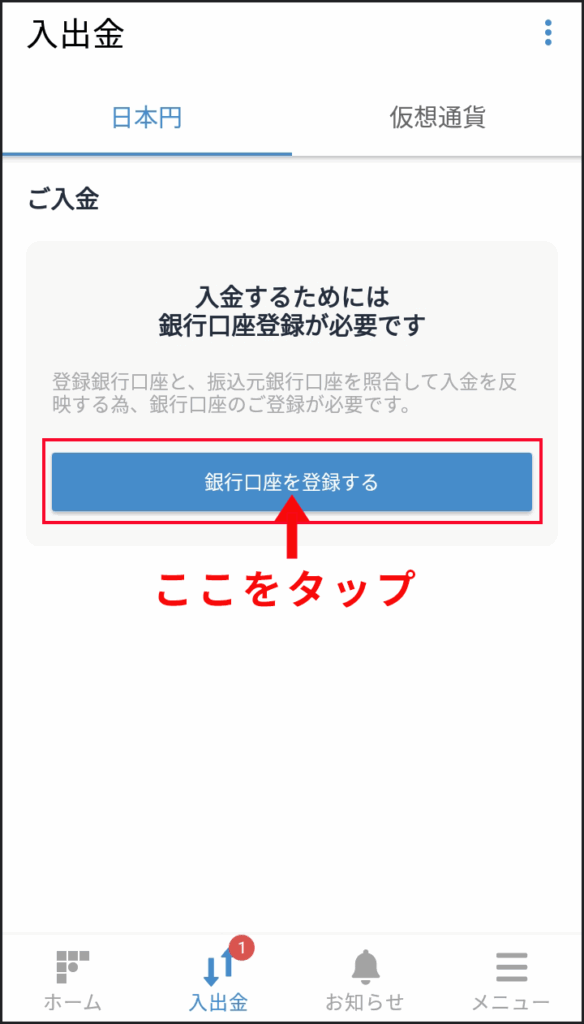
上記の画面が表示されるので、中央の「銀行口座を登録する」ボタンをタップします。
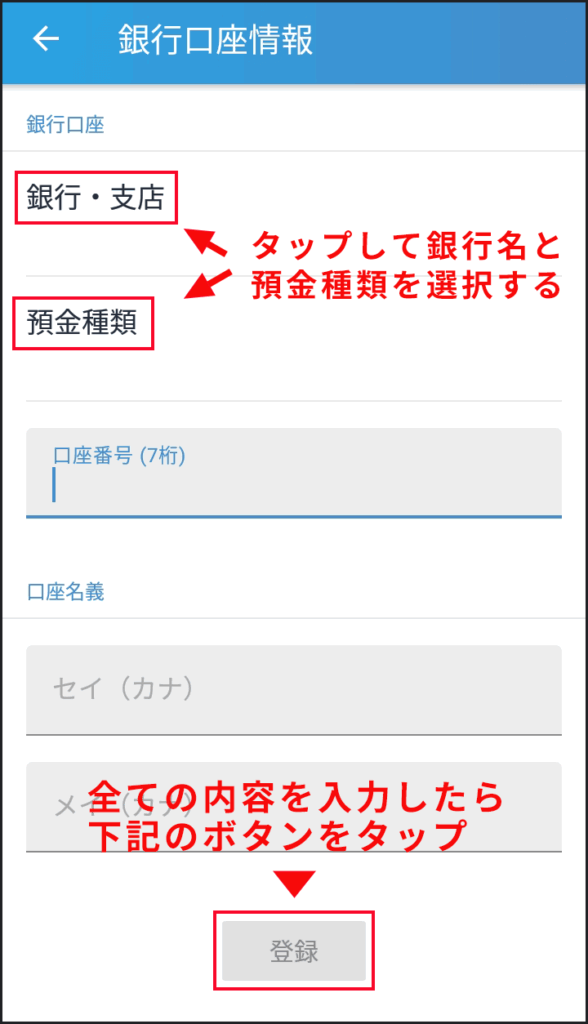
銀行・支店名と預金種類のそれぞれをタップして入力します。
口座番号と口座名を入力したら、画面下の「登録」ボタンをタップします。
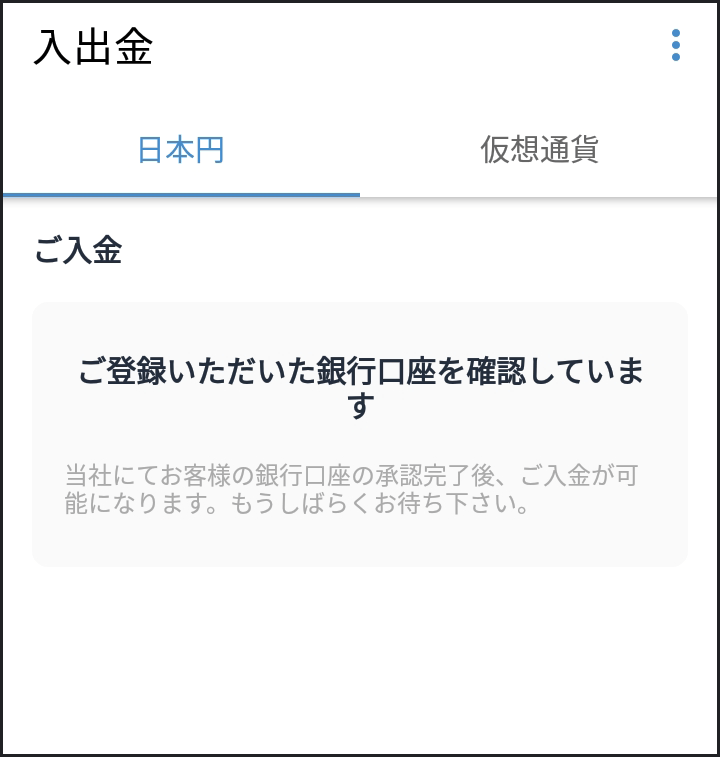
上記の画面が表示されたら、登録申請完了です。
【100円からできる】ビットフライヤーでビットコインを購入する方法
bitFlyerの口座開設が完了したら、いよいよビットコインを購入します。
まずはbitFlyerの口座に日本円を入金します。そのあと、日本円でビットコインを入金する流れになるので、各手順について解説します。
【手数料0円】ビットフライヤーの口座に日本円を入金する手順
ビットフライヤーに日本円を入金する方法は、下記の3通りあります。
- 銀行口座から振り込む
- インターネットバンキングから振り込む
- コンビニから振り込む
上記の中でも、住信SBIネット銀行を使ってインターネットバンキングから日本円を入金すると、手数料が無料になります。
住信SBIネット銀行は年間手数料も無料なので、ビットフライヤーをメインに使う場合は口座開設することがおすすめです。
- STEP1ビットフライヤーの画面下にある「入出金」をクリック
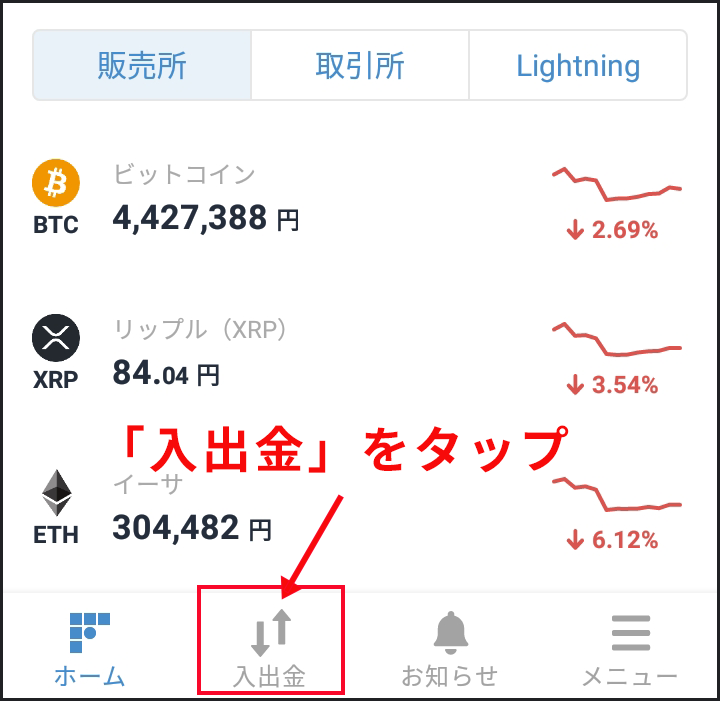
- STEP2銀行口座かインターネットバンキングで日本円を振り込む
振り込みできる銀行口座は「三井住友銀行」と「住信SBIネット銀行」の2種類。インターネットバンキングは、住信SBIネット銀行とイオンバンク、その他の銀行からはペイジーで振り込みできます。
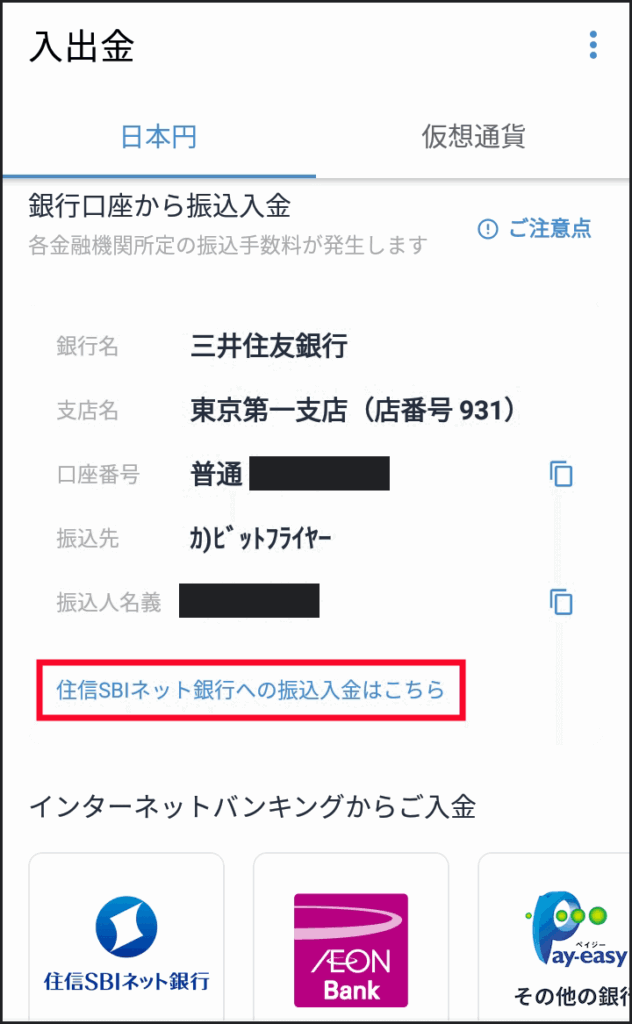
住信SBIネット銀行に振り込みたい方は、上記画像の赤枠内にあるリンクをクリックすると切り替わります。
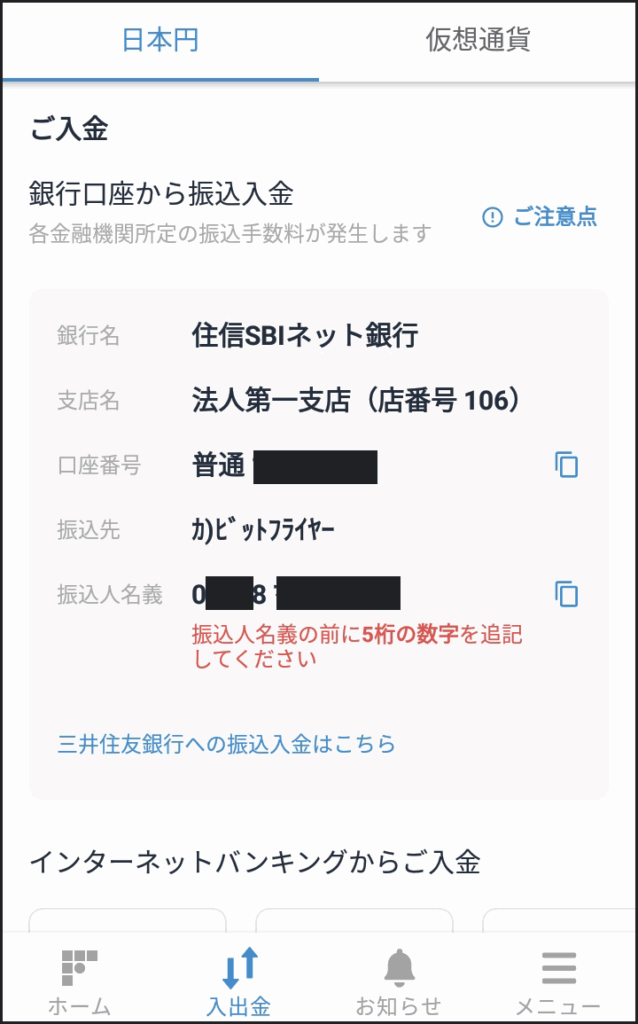
- STEP3メール通知かアプリ画面で確認して完了
無事入金されると、下記のようにお知らせメールが届きます。
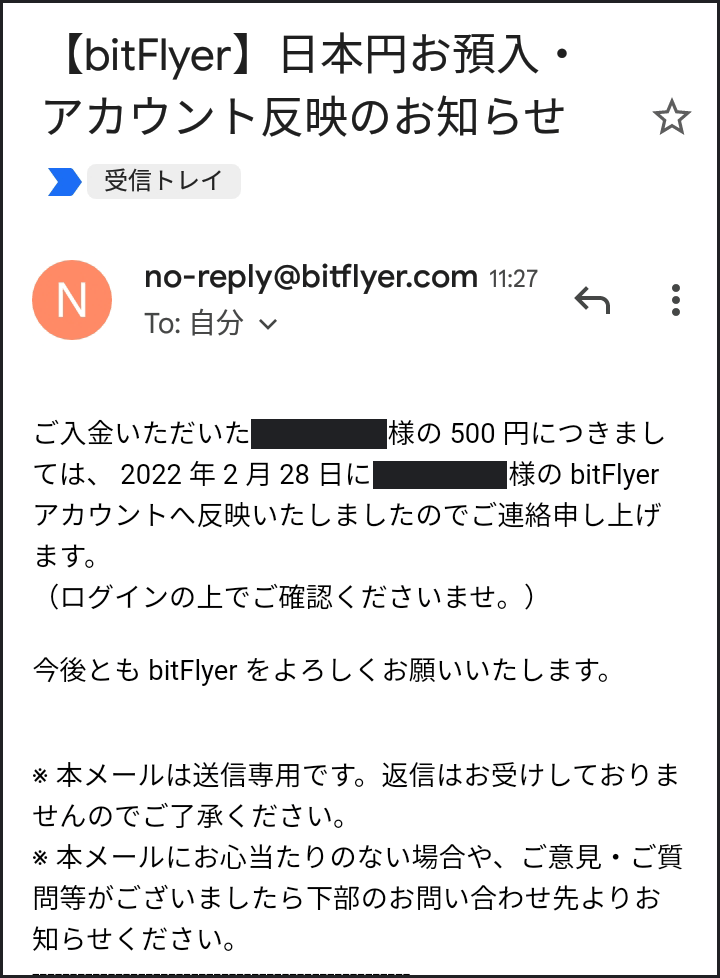
日本円でビットコインを買う方法
ビットフライヤーに日本円を入金したら、いよいよビットコインを購入していきます。
ちなみに、ビットコインは最低0.00000001BTCから購入できます。今回は100円でビットコインを買う方法を例に解説します。
- STEP1ホーム画面からビットコインのチャートをタップする
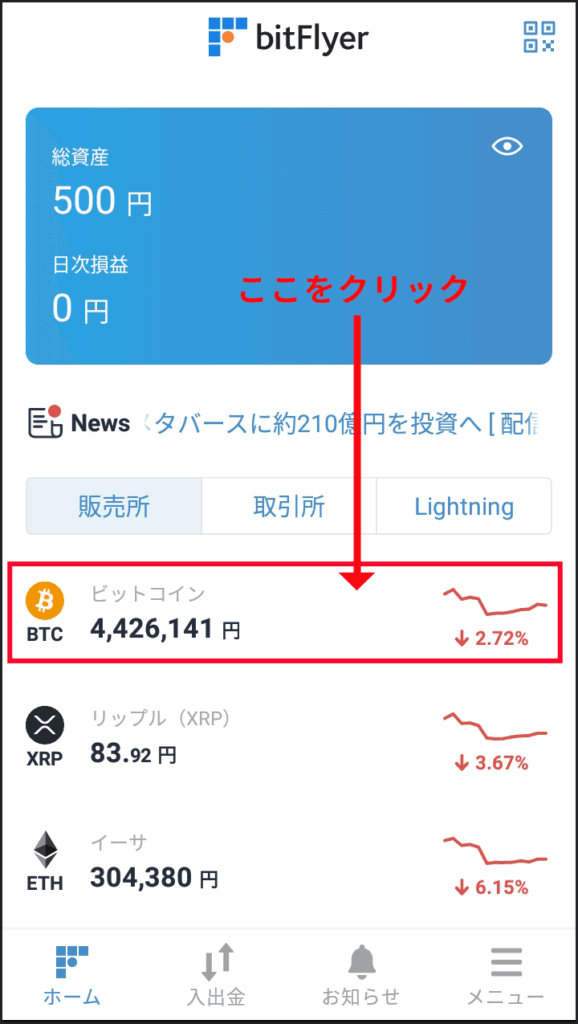
- STEP2チャート画面の下にある「買う」ボタンをタップ
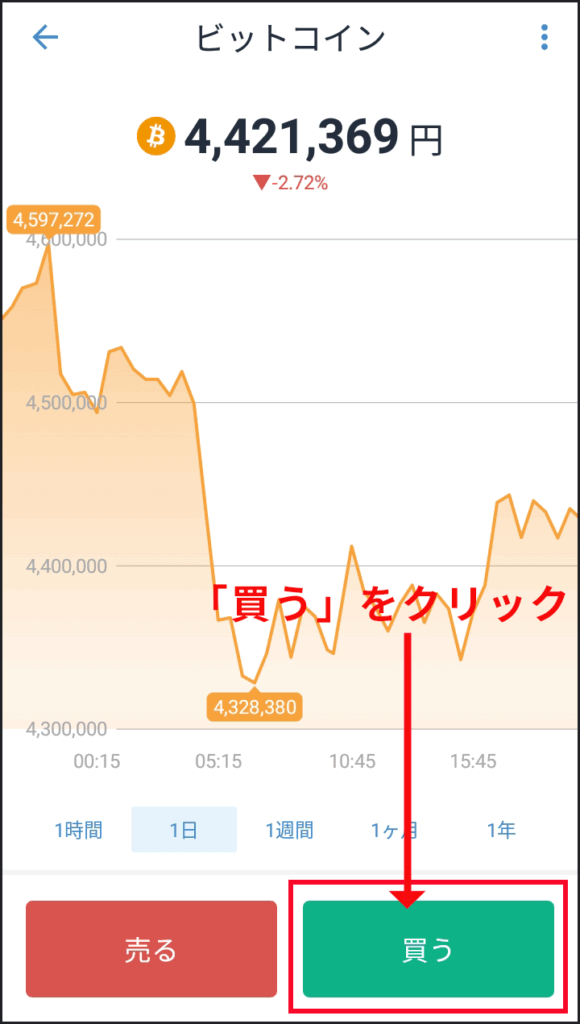
- STEP3購入したい金額を入力して「買い注文に進む」ボタンをタップ
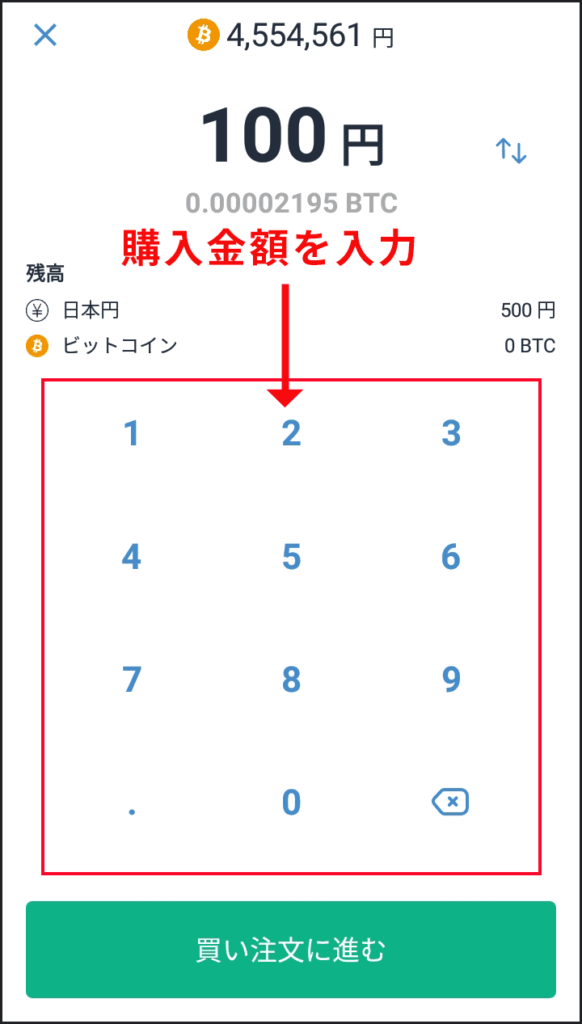
- STEP4購入額を確認して「買い注文を確定する」ボタンをタップ
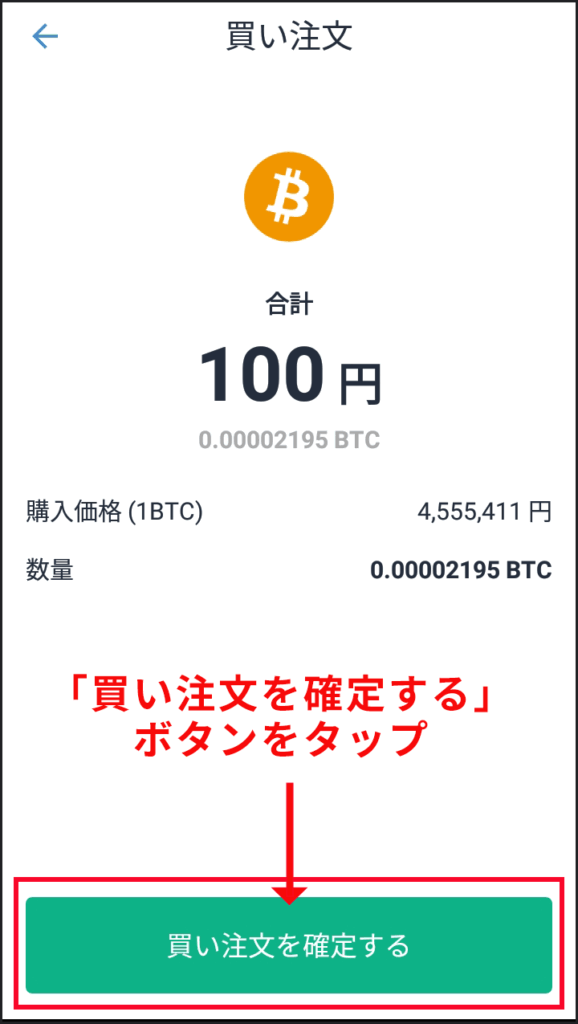
- STEP5注文完了画面が表示されたら購入完了
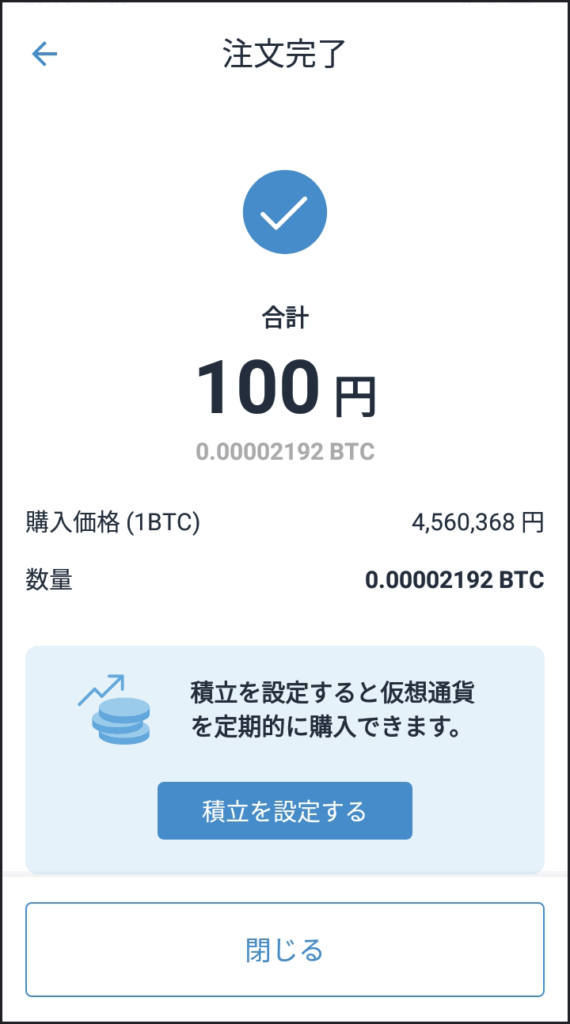
*ネット環境によって取引が失敗することもあるので、通信速度が安定しているWi-Fi環境下での利用をおすすめします。
以上で、ビットフライヤーの口座解説からビットコインを購入するまでの全工程が完了しました。
100円からビットコインを購入できて、住信SBIネット銀行を使うと振り込み手数料も無料になるので、これから暗号資産に投資したいと考えている方は、ぜひ試してみてくださいね!


